Cách tải xuống hoặc thay đổi phông chữ hệ thống trên Android
Ngày 07 tháng 3 năm 2022 • Đã gửi tới: Khắc phục sự cố di động Android • Các giải pháp đã được chứng minh
Cháu trai tôi từng nói với tôi rằng họ nên thay đổi cụm từ ẩn dụ “đừng đánh giá một cuốn sách qua bìa của nó” thành “đừng đánh giá một nội dung trực tuyến bằng phông chữ của nó”. Tôi biết ý của anh ấy - tôi sẽ bị tắt và khó chịu bởi một phông chữ xấu xí mà tôi thậm chí không buồn đọc nội dung, mặc dù nó có thể tốt. Vai trò hoạt động theo cả hai cách vì một phông chữ tuyệt vời sẽ ngay lập tức nâng cao nhận thức của người đọc về trang web hoặc ứng dụng.
Ngày nay, nhiều người trong chúng ta đọc từ điện thoại hoặc máy tính bảng Android của mình. Theo mặc định, “Roboto” là một trong những phông chữ Android phổ biến hơn và vì những lý do chính đáng - nó có vẻ ngoài dễ chịu và có kích thước phù hợp. Điều này là đủ đối với hầu hết người dùng, nhưng có một số người thích tùy chỉnh giao diện Android của họ dựa trên sở thích cá nhân của họ.
Rất may, Android đủ linh hoạt để cho phép người dùng điều chỉnh hệ điều hành di động, bằng cách tự chơi với các mã hoặc thực hiện thay đổi phông chữ Android thông qua cài đặt hệ thống của điện thoại hoặc máy tính bảng tùy thuộc vào mức độ bí quyết kỹ thuật của bạn. Trong bài viết này, chúng tôi sẽ hướng dẫn bạn cách thay đổi phông chữ trên Android.
Lưu ý: Một số phương pháp này để thay đổi phông chữ hệ thống Android sẽ yêu cầu người dùng root thiết bị của họ cho phù hợp.
Phần 1: Thay đổi cài đặt hệ thống
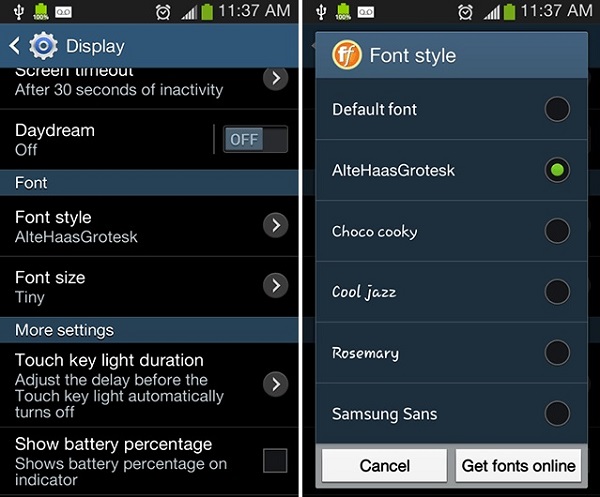
Theo mặc định, hệ điều hành Android không có phương pháp nào cho phép người dùng thay đổi phông chữ điện thoại trên thiết bị của họ. Tùy thuộc vào nhà sản xuất thiết bị Android và phiên bản hệ điều hành mà thiết bị đang chạy, người dùng có thể tùy ý sử dụng tính năng này.
Người dùng thiết bị Samsung may mắn theo nghĩa này vì họ đã có sẵn tính năng thay đổi phông chữ android này. Nếu bạn đang sử dụng một thiết bị cũ hơn, chẳng hạn như Galaxy S4 với phiên bản cũ hơn của giao diện TouchWiz của Samsung, bạn sẽ có thể thay đổi phông chữ của Galaxy S4 bằng cách đi tới Cài đặt> Thiết bị> Phông chữ> Kiểu phông chữ .
Nếu bạn không thể tìm thấy điều này trên thiết bị Samsung của mình, có thể bạn đang sử dụng kiểu máy mới hơn chạy ít nhất trên Android 4.3. Để thực hiện thay đổi phông chữ android, hãy đi tới Cài đặt> Thiết bị của tôi> Hiển thị> Kiểu phông chữ .
Ngoài ra, nếu bạn không thể tìm thấy phông chữ hiện có mà mình muốn, bạn luôn có thể mua và tải xuống phông chữ trực tuyến cho Android. Bạn có thể tìm thấy chúng bằng cách nhấp vào tùy chọn Nhận Phông chữ Trực tuyến trên danh sách phông chữ hệ thống Android trên thiết bị của bạn. Một gói phông chữ Android sẽ có giá từ 0,99 đô la đến 4,99 đô la. Mặc dù chúng có thể trả lại cho bạn một vài đô la, nhưng đây là những phông chữ Android tốt nhất - những phông chữ Android này tải trực tiếp xuống thiết bị của bạn.
Phần 2: Ứng dụng phông chữ cho Android
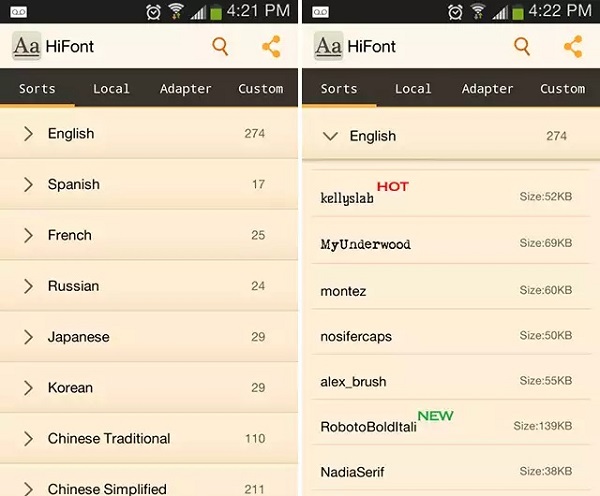
Ứng dụng phông chữ cho Android cũng có thể giúp bạn tùy chỉnh phông chữ hệ thống trên thiết bị của mình. Bạn có thể tìm thấy ứng dụng phông chữ Android trên Cửa hàng Google Play và một số ứng dụng phông chữ tốt nhất miễn phí bao gồm HiFont và iFont. Để thay đổi phông chữ, bạn sẽ cần tải chúng xuống trước khi đặt chúng trên hệ thống của mình.
Trước khi tải xuống phông chữ Android có thể được thực hiện bởi các ứng dụng phông chữ, Android cần phải được root cho hầu hết các ứng dụng này. Xin lưu ý rằng nếu bạn chọn thay đổi phông chữ Android bằng phương pháp này, bảo hành thiết bị của bạn sẽ bị vô hiệu. Do đó, hãy suy nghĩ cẩn thận trước khi bạn cài đặt một trình thay đổi phông chữ cho Android để tùy chỉnh phông chữ điện thoại của bạn. Bạn cũng có thể khôi phục phông chữ hệ thống Android của mình về mặc định bất kỳ lúc nào.
Phần 3: Trình khởi chạy cho Android
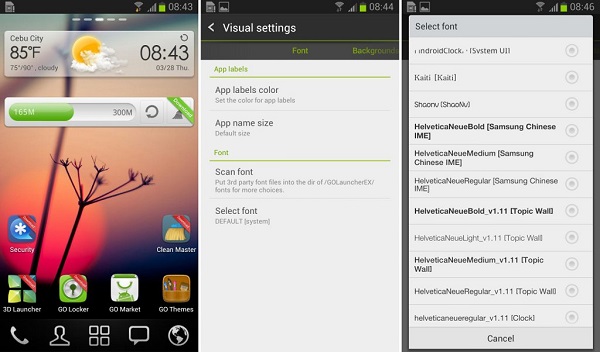
Nếu một nhà sản xuất thiết bị không đáp ứng phông chữ của người dùng cho nhu cầu điện thoại Android, thì câu trả lời để giải quyết tình trạng khó khăn này là tải xuống các ứng dụng launcher. Mặc dù người dùng không cần root thiết bị của họ để sử dụng phương pháp này, nhưng ứng dụng launcher còn làm được nhiều việc hơn là cung cấp phông chữ cho điện thoại. Nó cũng sẽ thay đổi toàn bộ chủ đề giao diện của thiết bị và đây được coi là một lỗ hổng lớn đối với hầu hết người dùng. Một nhược điểm khác của việc sử dụng phương pháp này là không phải mọi phông chữ trên Android đều được đảm bảo sẽ thay đổi hoàn toàn, vì vậy hãy mong đợi điều bất ngờ khó chịu này.
Một trong những launcher tốt nhất hỗ trợ thay đổi phông chữ cho Android đến từ người tạo ra phông chữ bàn phím GO (phông chữ bàn phím cho ứng dụng Android). Trình khởi chạy GO thực sự dễ sử dụng - để tải phông chữ miễn phí cho điện thoại Android, hãy làm theo các bước sau:
- Sao chép tệp phông chữ TTF vào Android của bạn.
- Mở ứng dụng GO Launcher.
- Tìm kiếm ứng dụng “Công cụ” và nhấp vào ứng dụng đó.
- Nhấn vào biểu tượng “Tùy chọn” .
- Cuộn xuống và chọn “Cá nhân hóa” .
- Nhấn vào “Phông chữ” .
- Chọn “Chọn phông chữ” để xác định phông chữ ưu tiên trên Android.
Phần 4: Geek Out
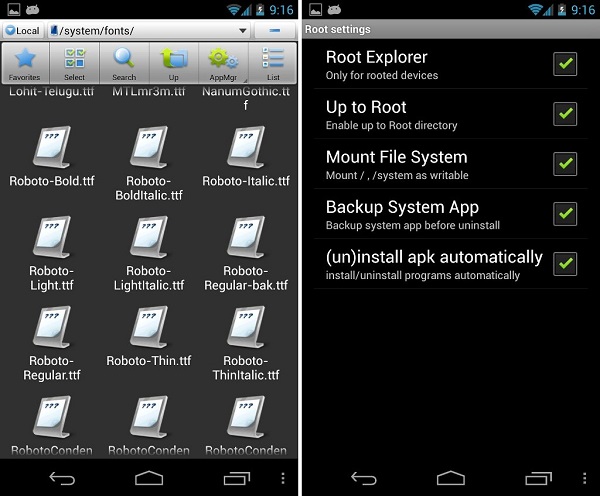
Cho đến nay, các phương pháp trên là những cách không tốn nhiều mồ hôi để người dùng thay đổi phông chữ Android. Nếu bạn giỏi viết mã, bạn sẽ có thể sử dụng các hoạt động bên trong của hệ điều hành để thêm các phông chữ thú vị cho hệ thống Android. Xin lưu ý rằng có khả năng các tệp hệ thống quan trọng có thể bị xóa hoặc sửa đổi một cách vô tình.
Để tùy chỉnh phông chữ điện thoại Android mà không cần trợ lý của bên thứ ba, hãy đi tới Hệ thống> Phông chữ để truy cập thư mục “/ system / fonts” và thay thế phông chữ điện thoại cho Android. Xóa hoặc ghi đè phông chữ .ttf Android KitKat hiện có bằng các tệp phông chữ mà bạn muốn.
Với nhiều trình thay đổi phông chữ được Android hỗ trợ, có rất nhiều người dùng đang tìm cách tải xuống phông chữ Android miễn phí hoặc thay đổi phông chữ hệ thống. Do đó, thật tốt khi biết lựa chọn của bạn là gì khi thời điểm đến.
Mẹo Android
- Các tính năng của Android ít người biết
- Chuyển văn bản thành giọng nói
- Các lựa chọn thay thế cho Chợ ứng dụng Android
- Lưu ảnh Instagram vào Android
- Trang web tải xuống ứng dụng Android tốt nhất
- Thủ thuật bàn phím Android
- Hợp nhất Danh bạ trên Android
- Ứng dụng từ xa tốt nhất cho Mac
- Tìm ứng dụng điện thoại bị mất
- iTunes U dành cho Android
- Thay đổi Phông chữ Android
- Những điều cần làm cho điện thoại Android mới
- Du lịch với Google Hiện hành
- Cảnh báo khẩn cấp
- Các nhà quản lý Android khác nhau
- Trình quản lý máy tính để bàn Android
- Trình quản lý nhiều cửa sổ Android
- Trình quản lý Bluetooth của Android
- Trình quản lý ảnh Android
- Trình quản lý Wi-Fi của Android
- Trình quản lý phân vùng Android
- Trình quản lý khởi động Android
- Trình quản lý thông báo của Android
- Trình quản lý ứng dụng Android
- Trình quản lý bộ nhớ Android
- Trình quản lý âm thanh Android




James Davis
biên tập viên